技术员联盟教你w7重装系统(安装系统)步骤
之前跟大家分享过《联想w7系统下载》 ,那么现在要做的是联想w7重装系统步骤。联想电脑重装w7步骤十分简单易懂,相信很多朋友都会自己操作。技术员联盟教你w7重装系统步骤:
首先需要下载大家平时熟悉的文件:
W7 GHO镜像文件:http://www.windows7en.com/win7down/
口袋PE工具:http://www.koudaipe.com/download/
好了,长话短说,让我们立刻开始给联想电脑重装w7:
1:打开下载好的口袋PE工具,将U盘插入USB接口,点击格式化U盘,然后点击一键制作。
2:重启计算机,进入BIOS,联想的笔记本和台式机都可以通过按F12进入,直接将设置U盘为第一启动项,接着按F10保存。
3:进入到口袋PE界面,直接选择第一选项按回车键进入。如图1所示:
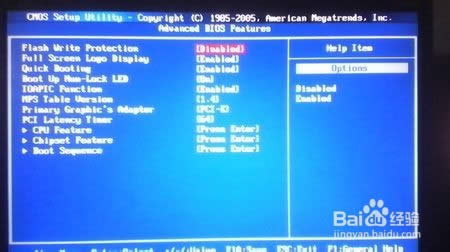
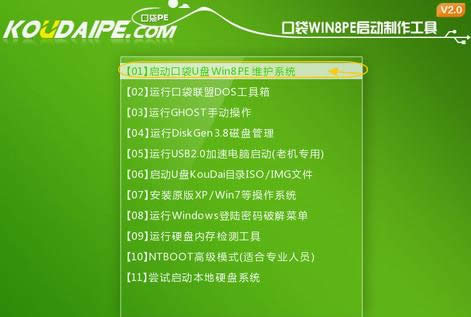
图1
4:进入PE桌面后,双击打开口袋PE一键Ghost,这时会显示口袋Ghost安装器界面,在界面中包括:还原分区、备份分区、自定义Ghost32及手动。我们在Ghost映像文件路劲中选择实现准备好的Win7 GHO文件,如需要更换或调整点击更多即可。如图2:
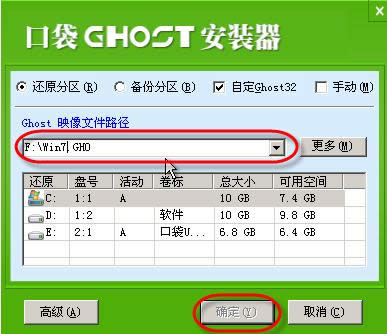
图2
5:点击“确定”按钮后,Ghost会自动写入当时选择的镜像文件,如图3所示:
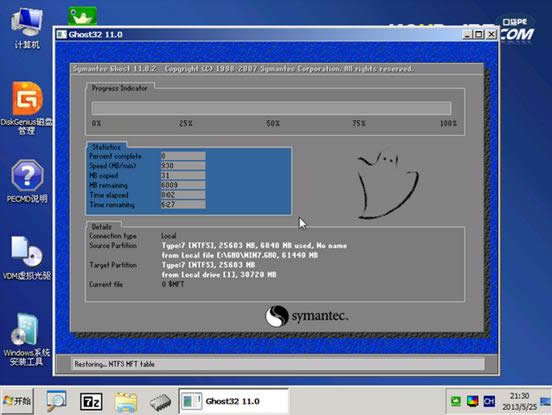
图3
6:接下来的时间里大家只要耐心等待w7系统安装完成就可以。
联想w7重装系统步骤就是如此简单,我和我的小伙伴们都已经惊呆了!
还在用U盘,光盘这些工具重装系统吗。现在windows7之家推出windows系统之家重装大师,
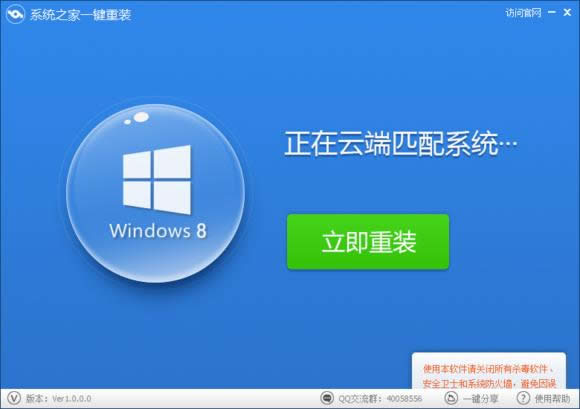
相关文章:
《u盘重装w7系统教程》
《U盘如何重装Win7系统-U盘装系统》